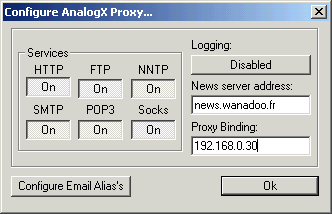
AnalogX : partage de connexion Internet
Cette page explique comment configurer toute machine Windows 9x afin de partager une connexion ADSL ou RTC (modem standard).
Plan du document
L'ADSL (Asymmetric Digital Subscriber Line)
est une technologie permettant de faire circuler à grande vitesse des
données numériques sur une paire torsadée téléphonique.
Les vitesses peuvent atteindre 6 Mbits/sec mais sont en moyenne de l'ordre de
500 Kbits/sec, pour le débit des données entrantes dans l'ordinateur.
Pour le débit sortant, il est de 128 Kbits/sec et peut atteindre 256
Kbits/sec. Les conditions à remplir sont simples : il faut être
à moins de 5 km d'un central téléphonique.
Les avantages sont évidents : 10 fois plus rapide qu'une connexion modem
classique en débit entrant ! Et de plus, il est possible de téléphoner
ou de recevoir des appels téléphoniques pendant une connexion
ADSL.
Pour en savoir plus sur la méthode de création d'un réseau personnel, voir le document "Un réseau personnel".
Le partage de la connexion http pour accèder à internet avec le navigateur
L'ADSL permettant de transferer très rapidement des données, il devient tentant de connecter 2 (ou plus) ordinateurs pour partager cette connexion. En effet, 2 machines connectées, la bande passante s'en trouve divisée par 2, mais reste tout à fait convenable pour surfer et télécharger des fichiers du Net.
Mettre les machines désirant accèder à internet en réseau
et installer un logiciel permettant d'utiliser la machine connectée à
l'ADSL comme serveur de connexion ADSL.
Ce type de logiciel est bien connu et s'appelle un PROXY. Son rôle
est de recevoir les demandes des "clients" et de router ces demandes
à la connexion internet.
Les tests effectués avec le logiciel AnalogX Proxy donnent entière satisfaction. Télécharger ici (Version 4.14, 191 KO).
Les transferts FTP restent un peu fastidieux sur les "clients" et l'on ne peut pas utiliser de transferts FTP avec les navigateurs standards, mais la machine serveur peut le faire. Cependant, cette solution reste interressante pour surfer ou télécharger les données dont le transfert s'effectue en http.
Les hypothèses :
Soit un PC utilisé en Proxy ayant
pour adresse IP : 192.168.0.30 (adresse de sa carte réseau)
Soit un client désirant utiliser
la connexion ADSL ou RTC du Proxy ayant pour adresse IP : 192.168.0.1 (adresse
de sa carte réseau).
Pour savoir comment connaître son adresse IP, cliquer ici.
Coté serveur, il faut installer le logiciel AnalogX Proxy :
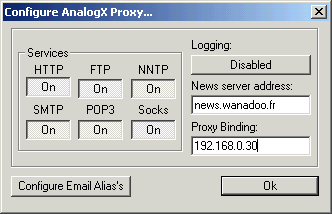
Cette étape permet juste de vérifier que l'adresse IP est correctement reconnue. Si ce n'est pas le cas, entrer la bonne adresse IP et valider par OK.
Noter que le "News server address" correspond au serveur de News externe sur lequel se connecter, et que "Proxy Binding" permet de sécuriser le réseau en limitant l'accès aux seules machines connectées à cette adresse (évitant entre autre l'accès aux machines du réseau via la connexion Internet).Pour ouvrir le proxy à toutes les adresses, mettre la valeur "disabled".
Coté clients, il faut configurer les paramètres d'internet explorer :
Dans le panneau de configuration (Démarrer/Programme/Panneau de configuration),
sélectionner "Options internet" 
Sélectionner l'onglet "Connexions"
Cliquer sur le bouton "Paramètres LAN..."
Cliquer sur le bouton "Avancés..." et entrer les valeurs telles que présentées :
Valider enfin le tout par OK.
Cette configuration est à effectuer sur toutes les machines "clientes".
Pour tester si tout fonctionne correctement, il suffit de lancer l'Explorateur sur une machine cliente et d'entrer une URL valide. La page correspondante doit s'afficher.
Le partage de la connexion pour recevoir les mails sur plusieurs machines.
Surfer à plusieurs machines à grande vitesse et bien, mais pouvoir disposer chacun d'un accès à sa messagerie est encore mieux.
Configurer correctement le proxy pour qu'il accède aux comptes de messagerie externes, et configurer le client de messagerie pour qu'il interroge le proxy.
Celle-çi ne concerne que les postes "clients". Le poste "serveur" est à configurer de manière standard puisqu'il est connecté directement sur la liaison Internet.
Coté serveur, il faut renseigner le logiciel AnalogX Proxy avec les comptes POP3 des différents utilisateurs du réseau.
Clic sur "Configure Email Alias's. Une fenêtre s'ouvre invitant à entrer un compte de mail :
Les paramètres à entrer correspondent à ceux entrés
dans le client de messagerie déja utilisé (Netscape, Outlook express,
Outlook, ...).
Valider par "OK".
Les comptes s'affichent alors comme suit :
Il est possible de modifier chacun des comptes.
Coté client de messagerie, il faut renseigner les paramètres de messagerie. Dans le cas d'Outlook Express, il faut entrer dans les paramètres et ouvrir la fenêtre suivante :
Puis cliquer sur "Propriétés" afin d'afficher les paramètres de la connexion au serveur de mails.
Renseigner les champs comme pour une configuration sur un compte de mail distant. L'adresse d'email est l'adresse qui apparaît dans le champs "De" ou "From". L'adresse de réponse est l'adresse qui apparaît dans le champ "Répondre à".
Cliquer ensuite sur l'onglet "Serveurs" :
Renseigner l'adresse du serveur de courrier entrant et sortant avec l'adresse
IP de la machine "serveur".
Renseigner comme pour une connexion distante le nom du compte et le mot de passe.
Les autres onglets n'ont pas à être modifiés.
A ce stade, tout est configuré et chaque machine du réseau devrait être capable d'envoyer et recevoir des mails via le Proxy.
Les configurations pour effectuer des connexions FTP.
Merci à cet Internaute anonyme pour ces quelques explications.
IP=IP du poste client
HOST (PC possèdant la connexion Internet ainsi que le logiciel AnalogX Proxy)
Login=Login_FTP@ip_du_FTP
Exemple : Le ftp distant est 210.25.56.55. Le PC local est 192.168.0.1. Le pseudo est "admin" ce qui donne : IP=192.168.0.1 Login=admin@210.25.56.55
Pour une machine ayant un accès direct, le fichier de configuration est du type :
[GENERAL]
Host name=IP du FTP
User ID=Login FTP
Password=Password FTP
V Save Pwd
[ADVANCED]
Ne pas cocher passive transfert
[FIREWALL]
Use Firewall=V
Webmestre@autourdupc.com
Pour une machine "client" qui doit passer au travers d'AnalogX Proxy :
[GENERAL]
Host name =IP du proxy
User ID =Login FTP
Password =Password FTP
V Save Pwd
[ADVANCED]
Ne pas cocher passive transfert
Port =21
[FIREWALL]
Use Firewall=V
Firewall =USER@ fireID@remoteHOST
NB : Ne pas oublier de décocher "Passive transfert" sinon la connexion n'est pas fiable
Il est considéré que l'utilisateur se sert de l'interface AOL sur le PC client
Il est possible que Windows Millenium soit un peu récalcitrant. En effet,
il arrive que le serveur proxy ne soit pas déclaré.
Il faut alors retourner dans la configuration d'AIM, sélectionner "Connexion".
La ligne "Serveur" est alors vide. Il faut entrer le login en minuscule
(login.xxxxr.aol.com), valider et se reconnecter.
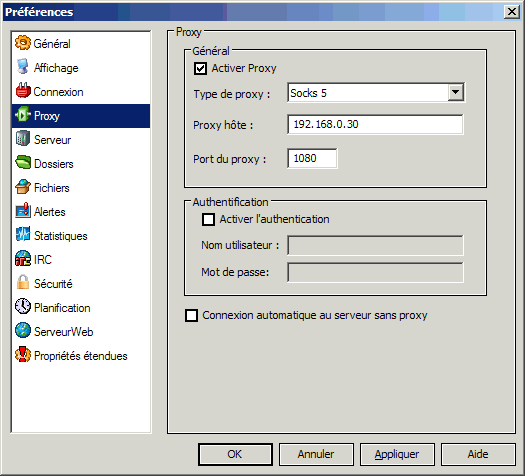
Et si cela ne fonctionne pas...
Il faut tout dabord revérifier les paramètres et reprendre pas
à pas ce tutoriel.
Utilisateurs de Windows XP ou de firewall, attention à bien ouvrir les
ports correspondants sur les machines.
Si vraiment les paramètres de la V4.12 sont corrects, alors télécharger la V4.10 (cliquer ici, 135 KO) et écraser les fichiers de la V4.12.
AnalogX Proxy fonctionne ! Je l'ai utilisé sous Windows 98 et l'utilise
maintenant sous Windows 2000 avec des clients 98 et XP.
J'ai aussi de nombreux retours d'utilisateurs heureux via mails que cela fonctionne
très bien.
Cependant, il est toutefois possible de détecter quelques problèmes
en consultant le fichier de Logs généré par AnalogX.
Il se situe dans C:\Program Files\Analogx\Proxy et se nomme proxy.log.
Début de page | Sommaire du thème | Page d'accueil | Me contacter
|
(C) Laurent - autourdupc.com - |
Création le 30 mai 2001
Mise à jour le 28 décembre
2003
|
| visites |